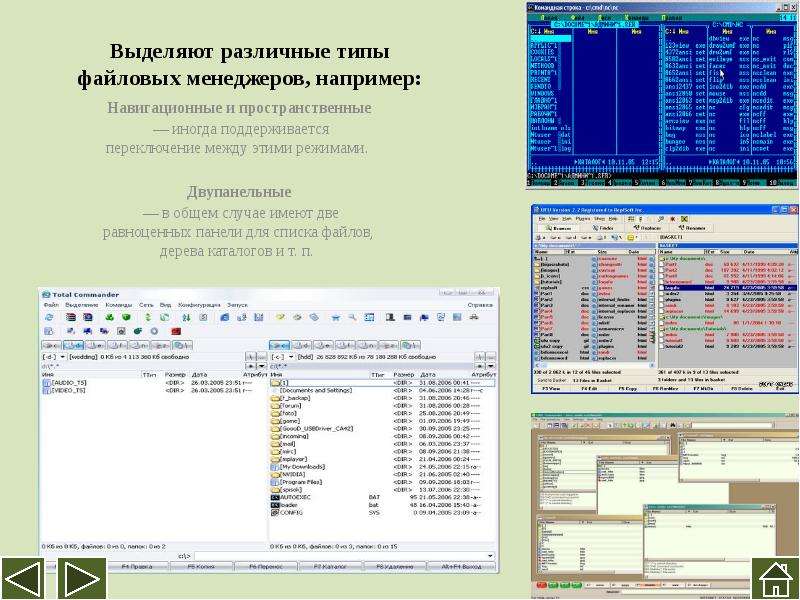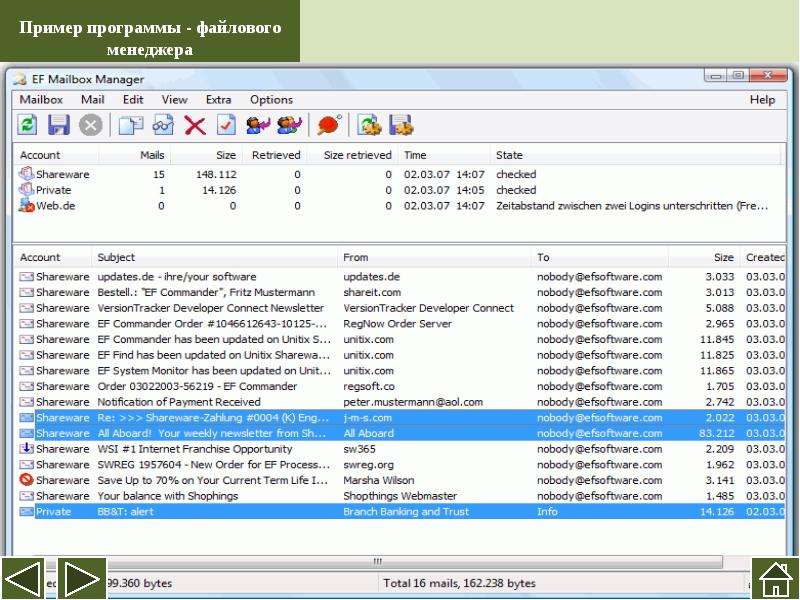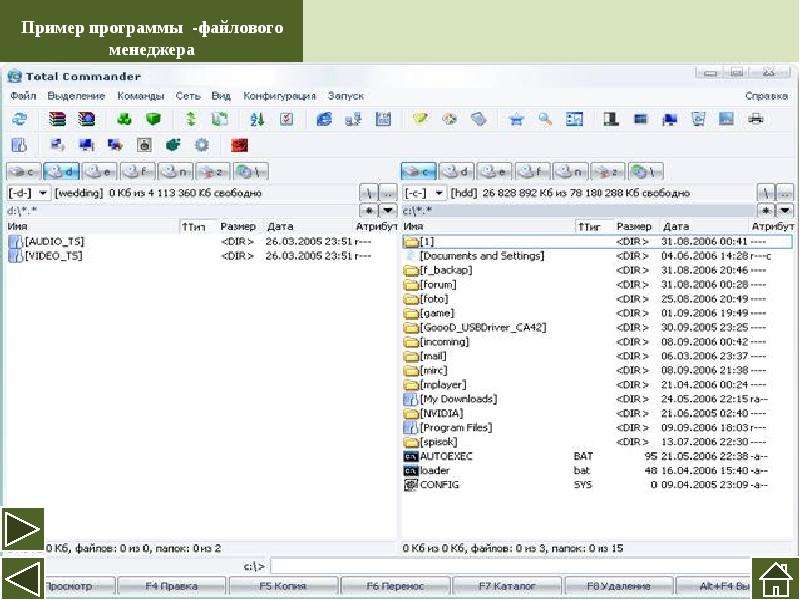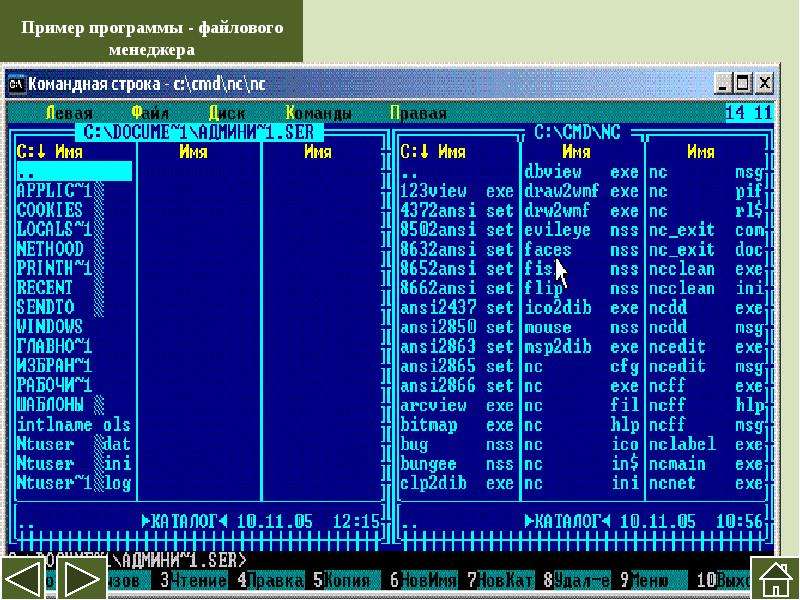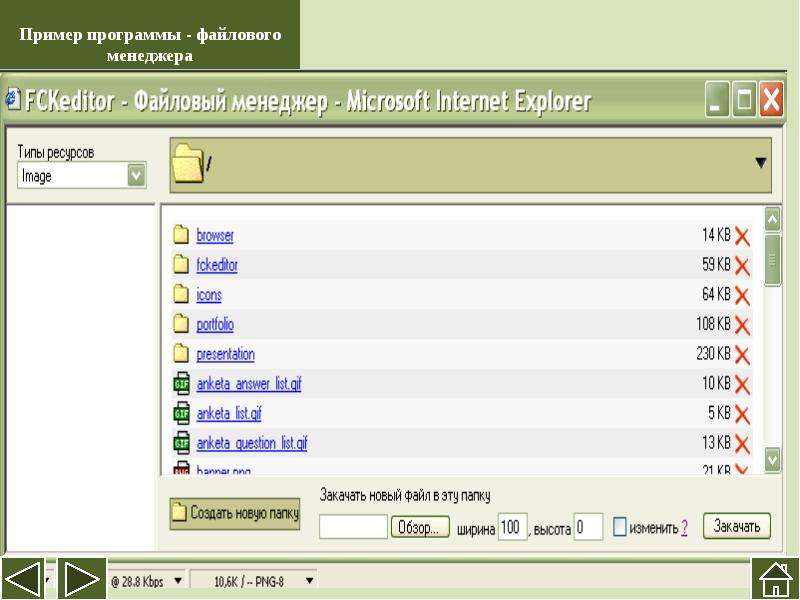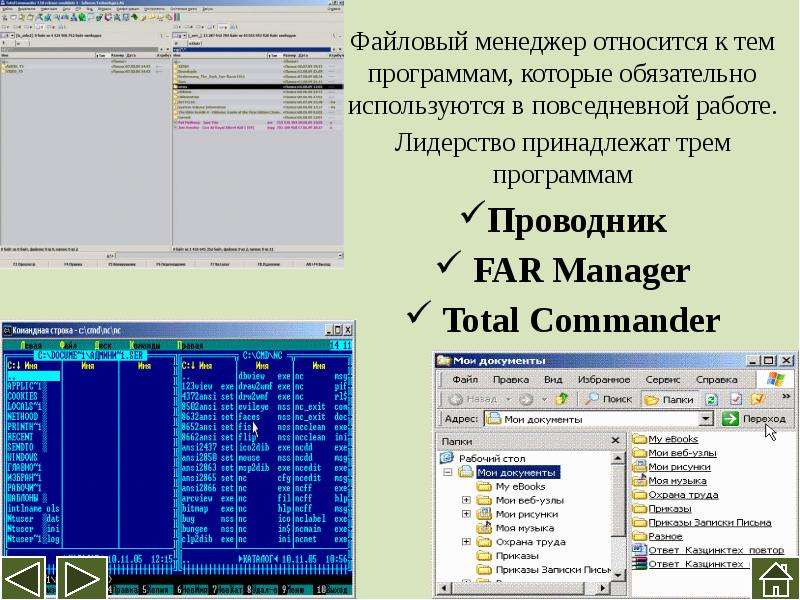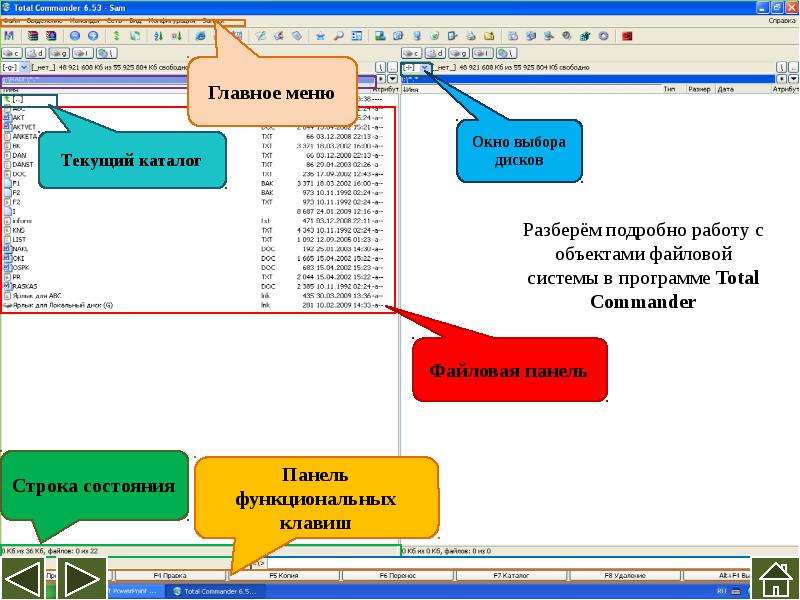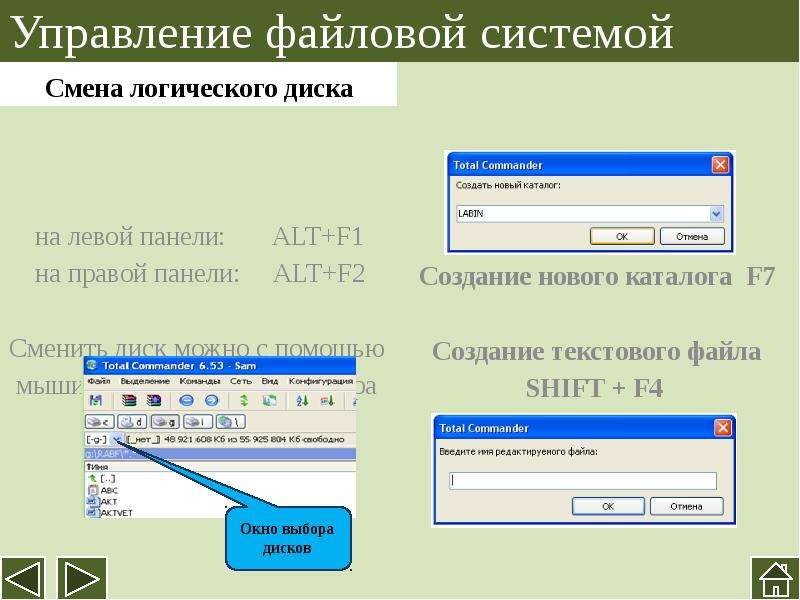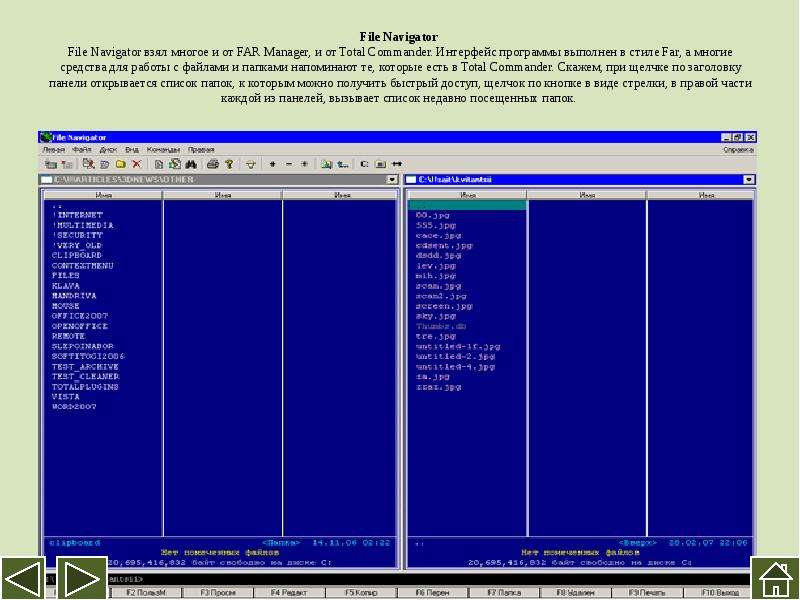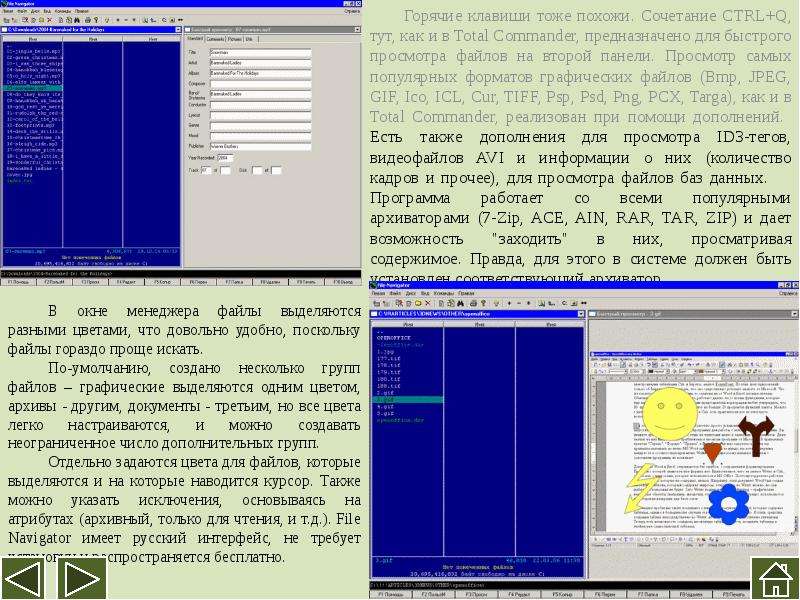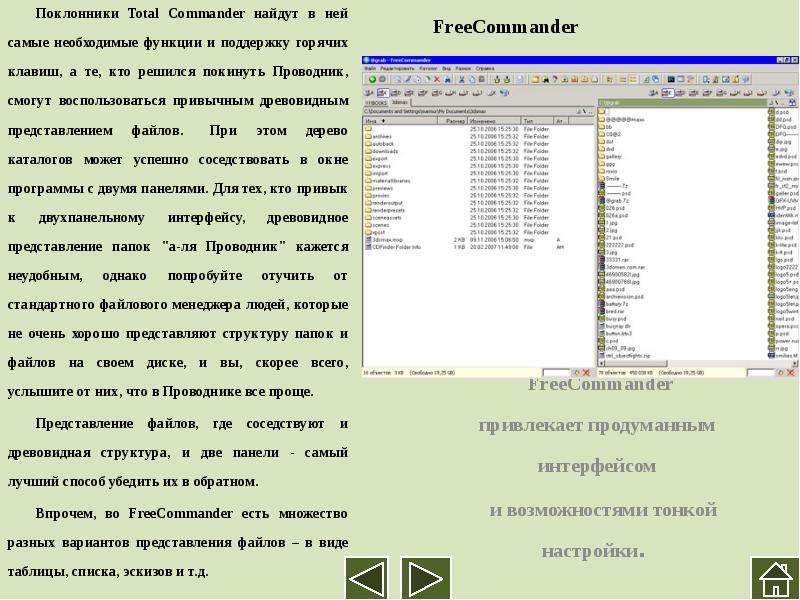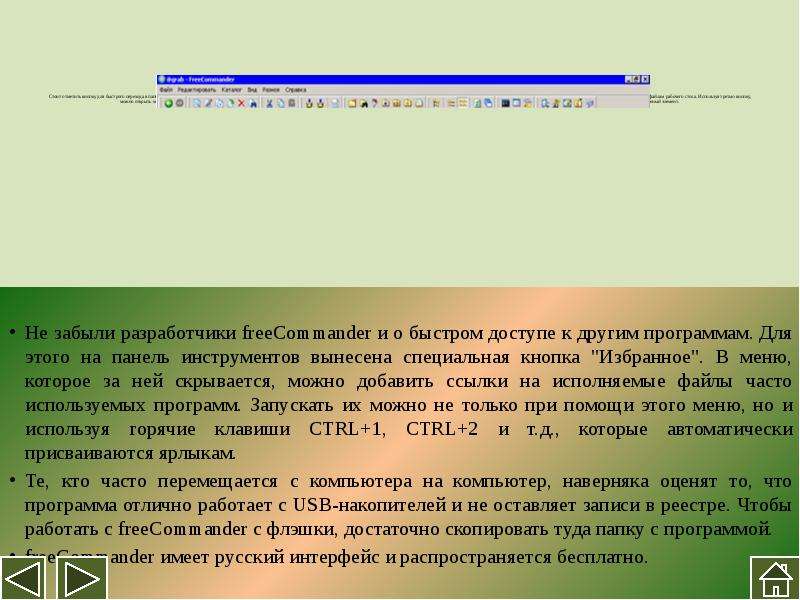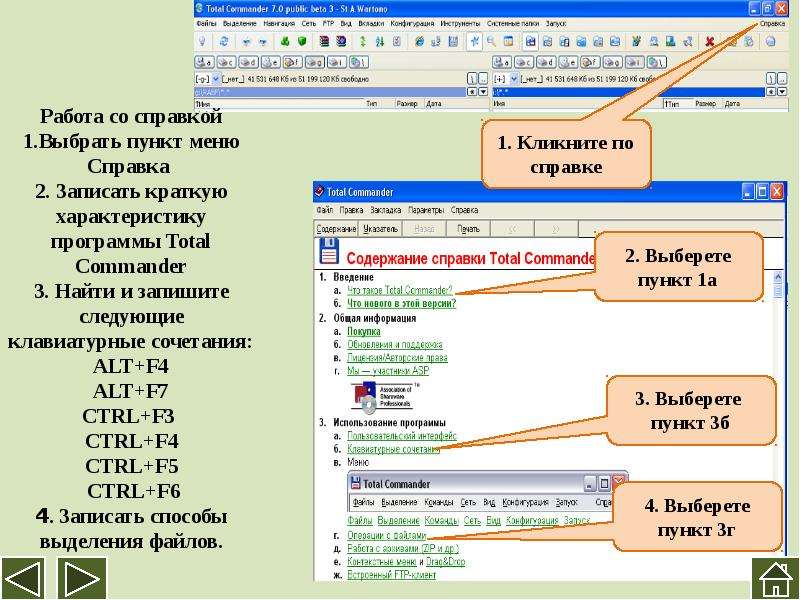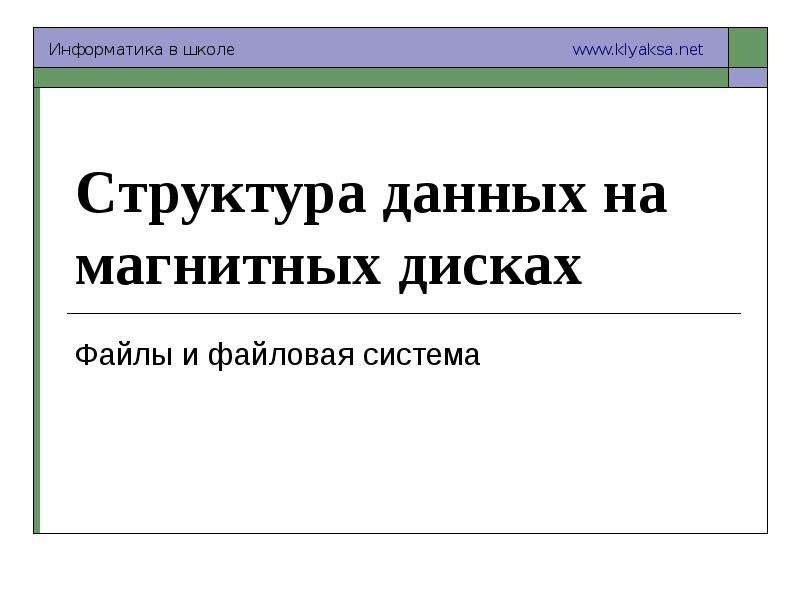Оцените презентацию от 1 до 5 баллов!
Тип файла:
ppt / pptx (powerpoint)
Всего слайдов:
16 слайдов
Для класса:
1,2,3,4,5,6,7,8,9,10,11
Размер файла:
969.43 kB
Просмотров:
77
Скачиваний:
1
Автор:
неизвестен
Слайды и текст к этой презентации:
№1 слайд
Содержание слайда: Файловые менеджеры
№2 слайд
Содержание слайда: Файловый менеджер (англ. file manager) — компьютерная программа, предоставляющая интерфейс пользователя для работы с файловой системой и файлами.
Файловый менеджер позволяет выполнять наиболее частые операции над файлами — создание, открытие/проигрывание/просмотр, редактирование, перемещение, переименование, копирование, удаление, изменение атрибутов и свойств, поиск файлов и назначение прав. Помимо основных функций, многие файловые менеджеры включают ряд дополнительных возможностей, например, таких как работа с сетью (через FTP, NFS и т. п.), резервное копирование, управление принтерами и пр.
№3 слайд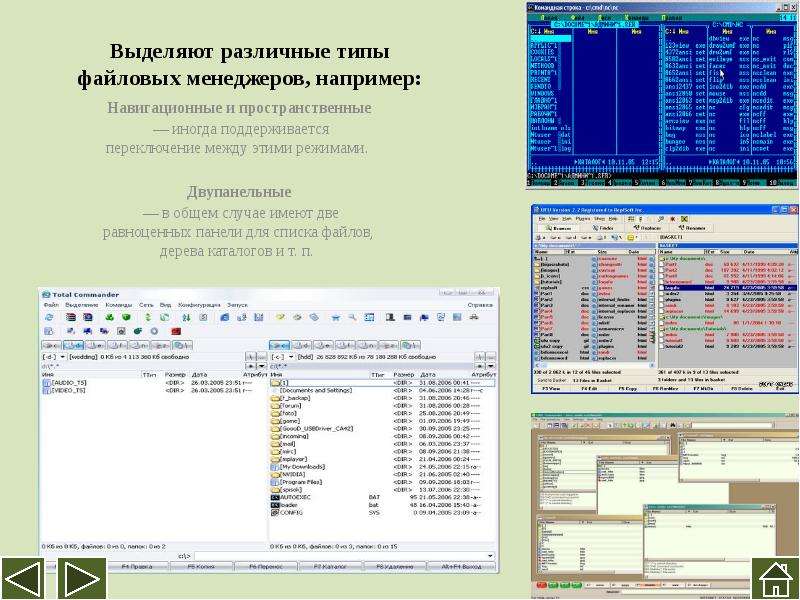
Содержание слайда: Выделяют различные типы файловых менеджеров, например:
Навигационные и пространственные
— иногда поддерживается переключение между этими режимами.
Двупанельные
— в общем случае имеют две равноценных панели для списка файлов, дерева каталогов и т. п.
№4 слайд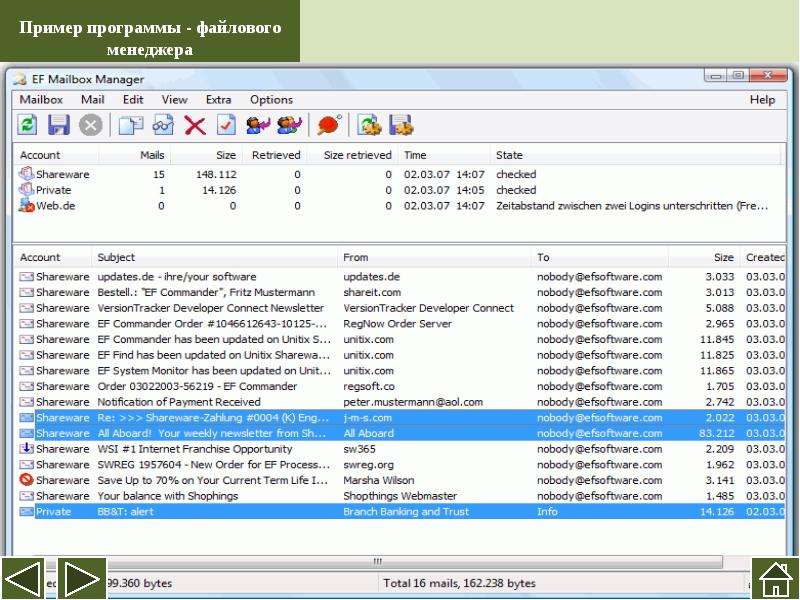
Содержание слайда: Пример программы - файлового менеджера
№5 слайд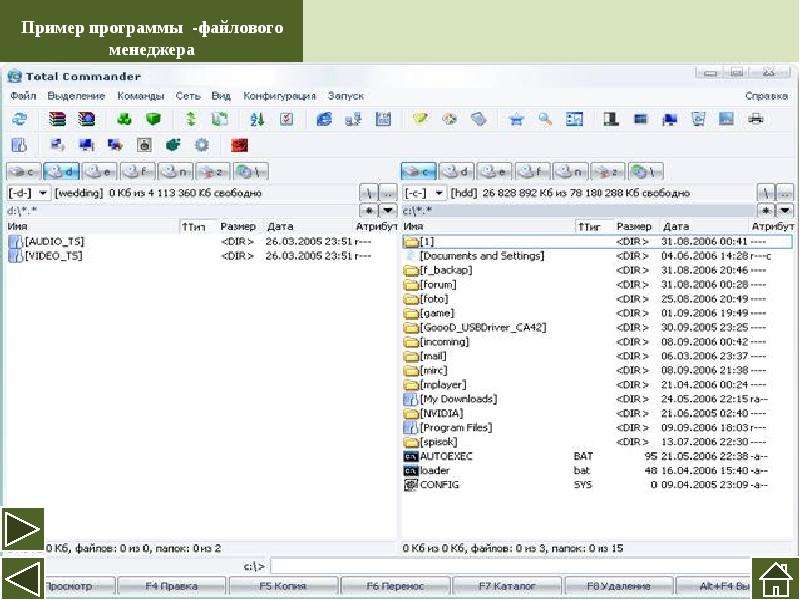
Содержание слайда: Пример программы -файлового менеджера
№6 слайд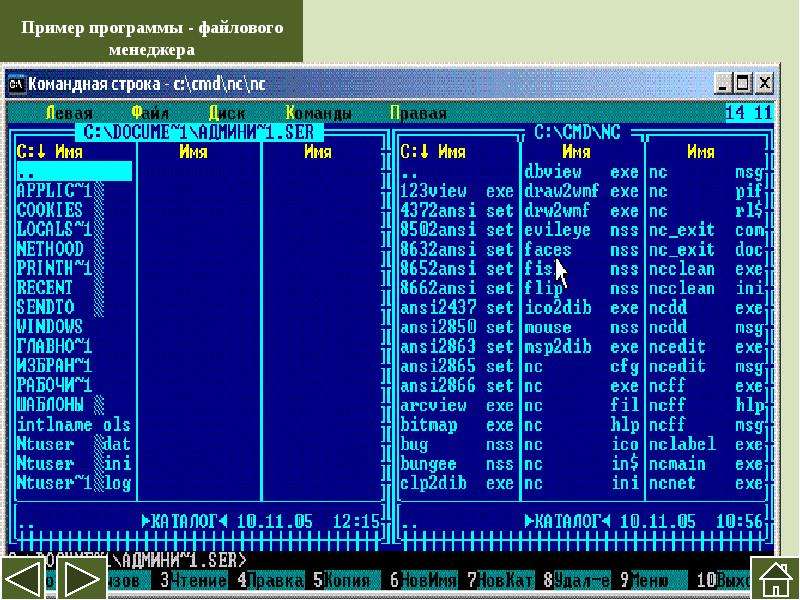
Содержание слайда: Пример программы - файлового менеджера
№7 слайд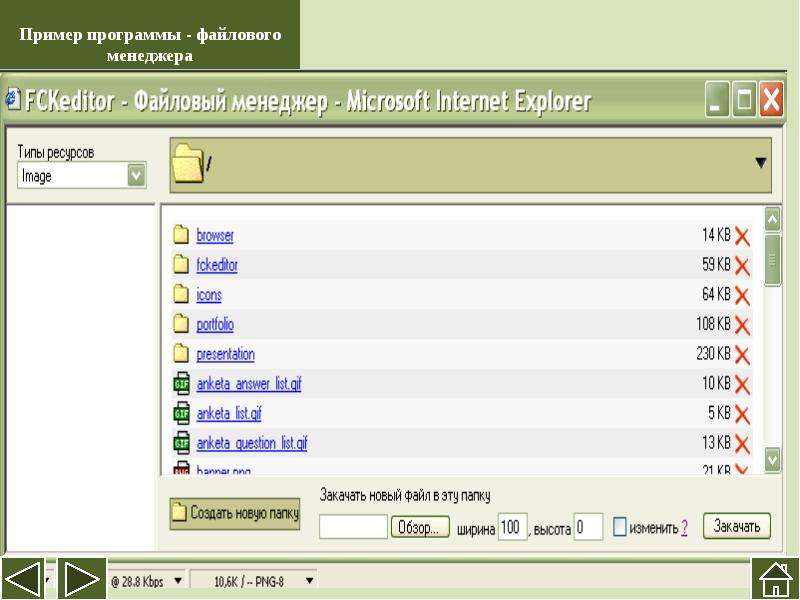
Содержание слайда: Пример программы - файлового менеджера
№8 слайд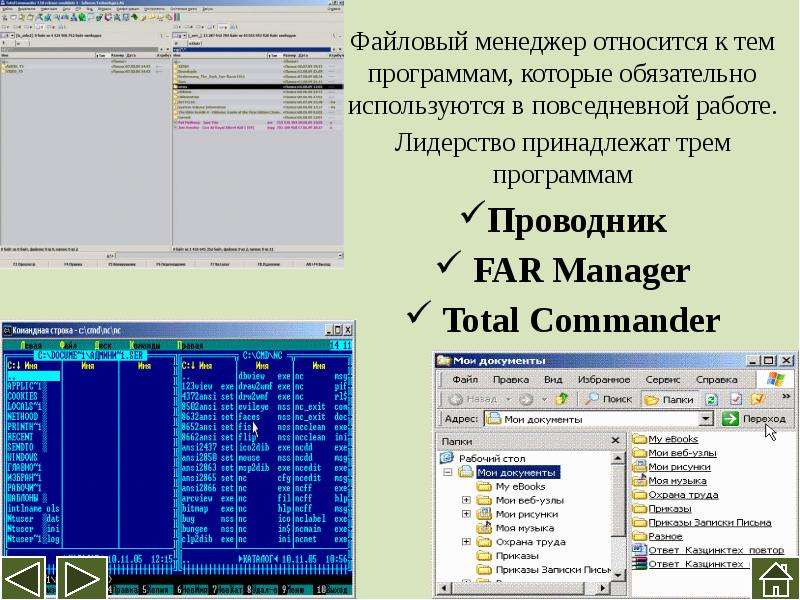
Содержание слайда: Файловый менеджер относится к тем программам, которые обязательно используются в повседневной работе.
Файловый менеджер относится к тем программам, которые обязательно используются в повседневной работе.
Лидерство принадлежат трем программам
Проводник
FAR Manager
Total Commander
№9 слайд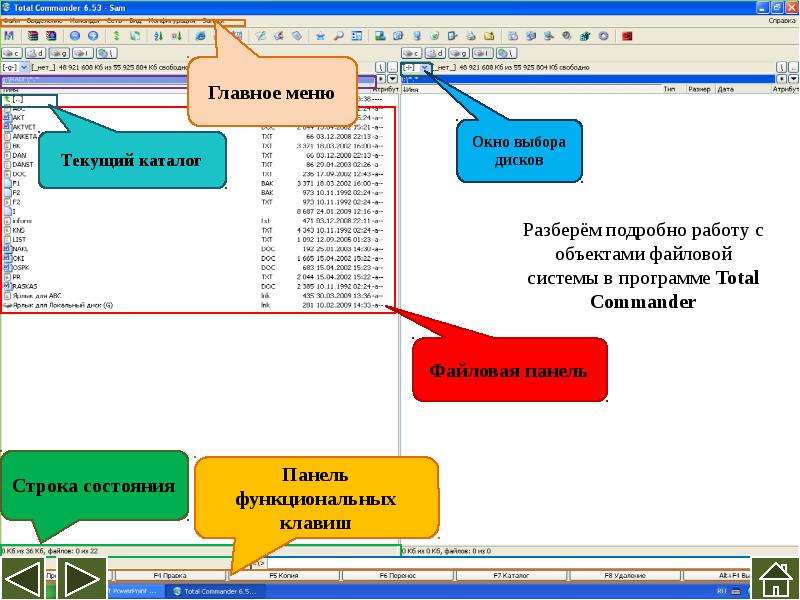
№10 слайд
Содержание слайда: Назначение функциональных клавиш
№11 слайд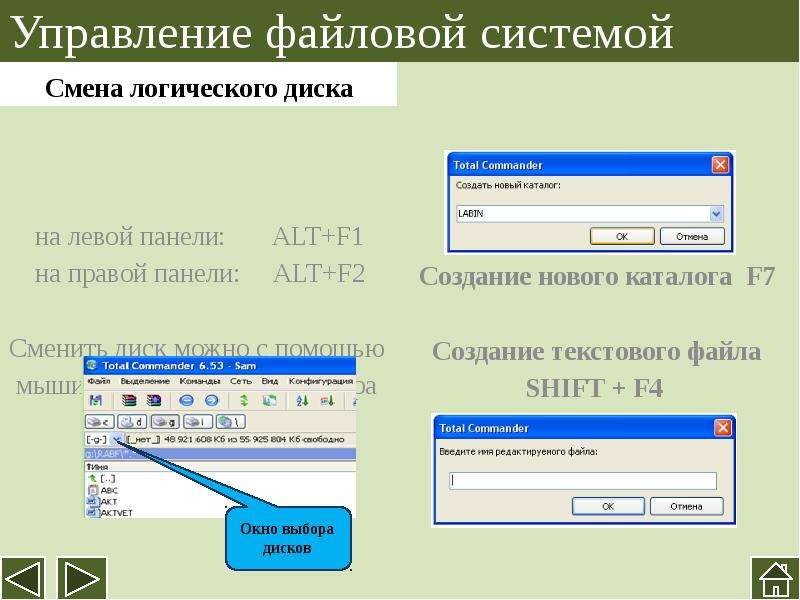
Содержание слайда: Управление файловой системой
Смена логического диска
№12 слайд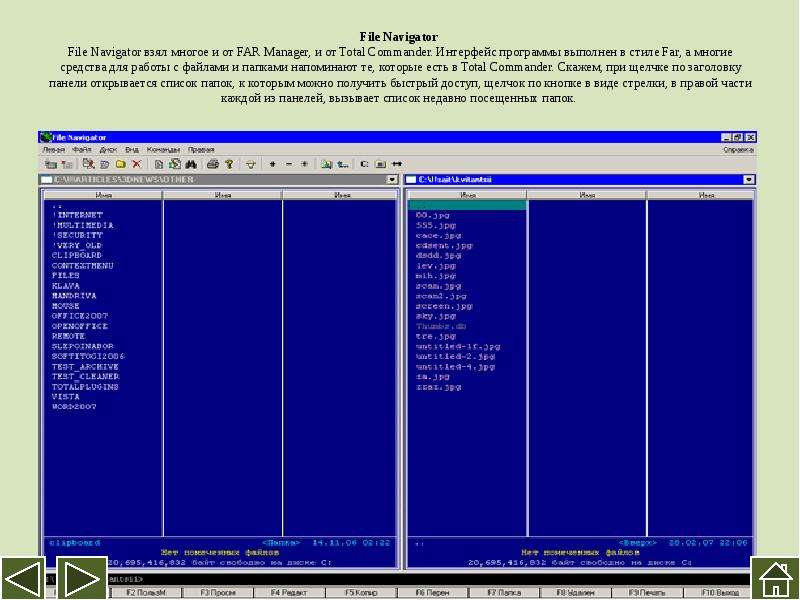
Содержание слайда: File Navigator
File Navigator взял многое и от FAR Manager, и от Total Commander. Интерфейс программы выполнен в стиле Far, а многие средства для работы с файлами и папками напоминают те, которые есть в Total Commander. Скажем, при щелчке по заголовку панели открывается список папок, к которым можно получить быстрый доступ, щелчок по кнопке в виде стрелки, в правой части каждой из панелей, вызывает список недавно посещенных папок.
№13 слайд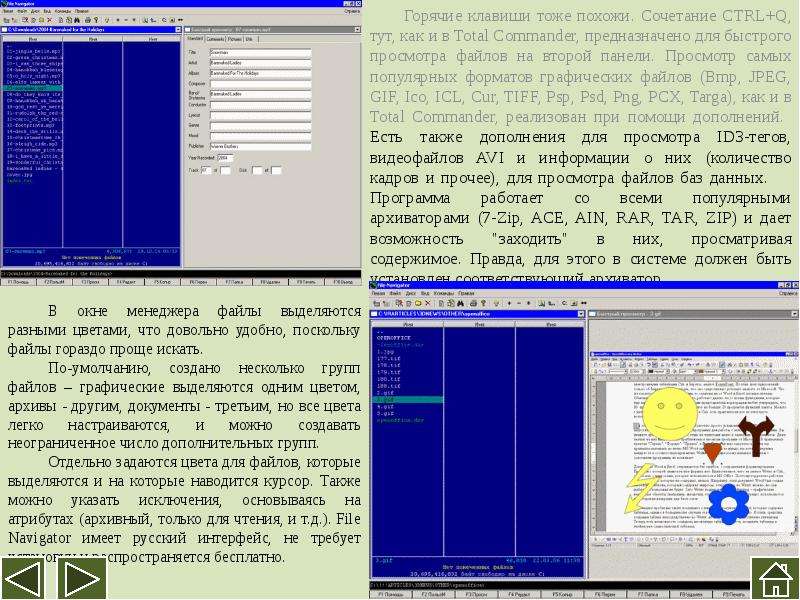
№14 слайд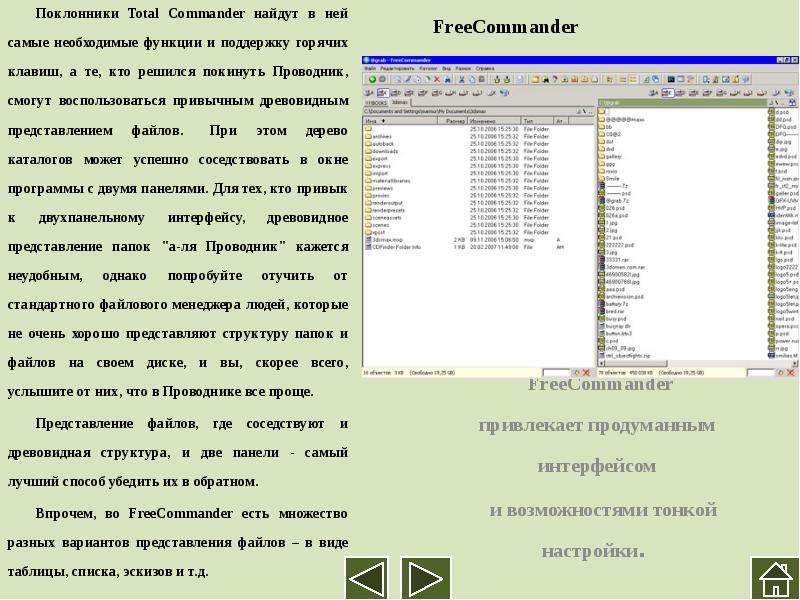
Содержание слайда: FreeCommander
Поклонники Total Commander найдут в ней самые необходимые функции и поддержку горячих клавиш, а те, кто решился покинуть Проводник, смогут воспользоваться привычным древовидным представлением файлов. При этом дерево каталогов может успешно соседствовать в окне программы с двумя панелями. Для тех, кто привык к двухпанельному интерфейсу, древовидное представление папок "а-ля Проводник" кажется неудобным, однако попробуйте отучить от стандартного файлового менеджера людей, которые не очень хорошо представляют структуру папок и файлов на своем диске, и вы, скорее всего, услышите от них, что в Проводнике все проще.
Представление файлов, где соседствуют и древовидная структура, и две панели - самый лучший способ убедить их в обратном.
Впрочем, во FreeCommander есть множество разных вариантов представления файлов – в виде таблицы, списка, эскизов и т.д.
№15 слайд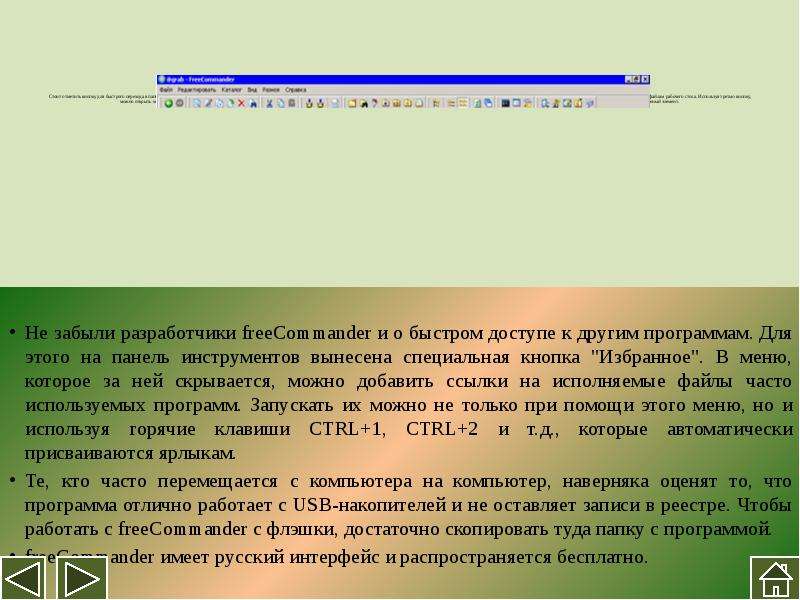
Содержание слайда: Все основные средства для работы с файлами вынесены на панель инструментов – разбивание файла на части, вызов окна поиска, сравнение папок, просмотр, редактирование, копирование, перемещение файлов и многое другое.
Стоит отметить кнопку для быстрого перехода в папку "Мои документы", а также ряд других интересных инструментов, которые размещены в правой части панели инструментов. С помощью одной кнопки можно открыть меню "Пуск", с помощью другой - получить быстрый доступ к папкам и файлам рабочего стола. Используя третью кнопку, можно открыть меню со списком системных папок. Щелчок по еще одной кнопке открывает меню со всеми элементами панели управления. Гораздо удобнее поиска ссылки на панели управления в меню "Пуск", ждать, пока откроется ее окно, а затем искать нужный элемент.
Не забыли разработчики freeCommander и о быстром доступе к другим программам. Для этого на панель инструментов вынесена специальная кнопка "Избранное". В меню, которое за ней скрывается, можно добавить ссылки на исполняемые файлы часто используемых программ. Запускать их можно не только при помощи этого меню, но и используя горячие клавиши CTRL+1, CTRL+2 и т.д., которые автоматически присваиваются ярлыкам.
Те, кто часто перемещается с компьютера на компьютер, наверняка оценят то, что программа отлично работает с USB-накопителей и не оставляет записи в реестре. Чтобы работать с freeCommander с флэшки, достаточно скопировать туда папку с программой.
freeCommander имеет русский интерфейс и распространяется бесплатно.
№16 слайд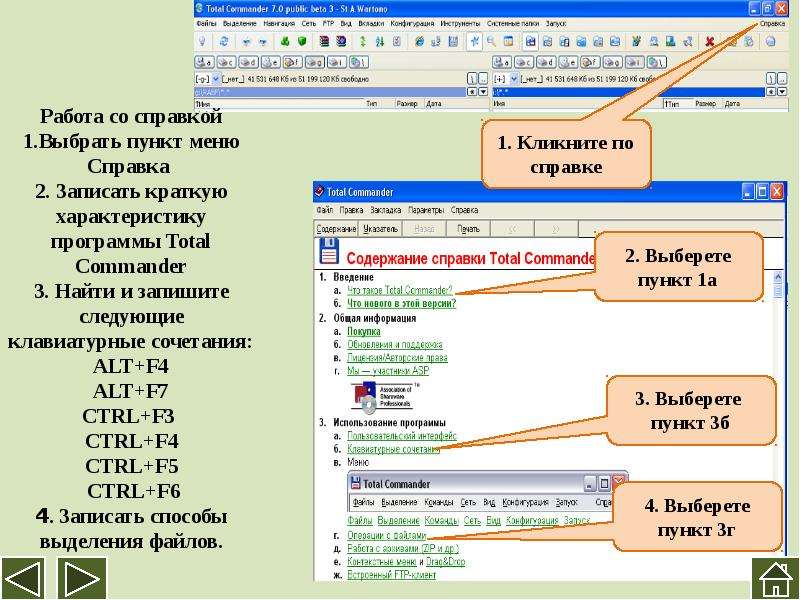
Содержание слайда: Работа со справкой
1.Выбрать пункт меню Справка
2. Записать краткую характеристику программы Total Commander
3. Найти и запишите следующие клавиатурные сочетания:
ALT+F4
ALT+F7
CTRL+F3
CTRL+F4
CTRL+F5
CTRL+F6
4. Записать способы выделения файлов.